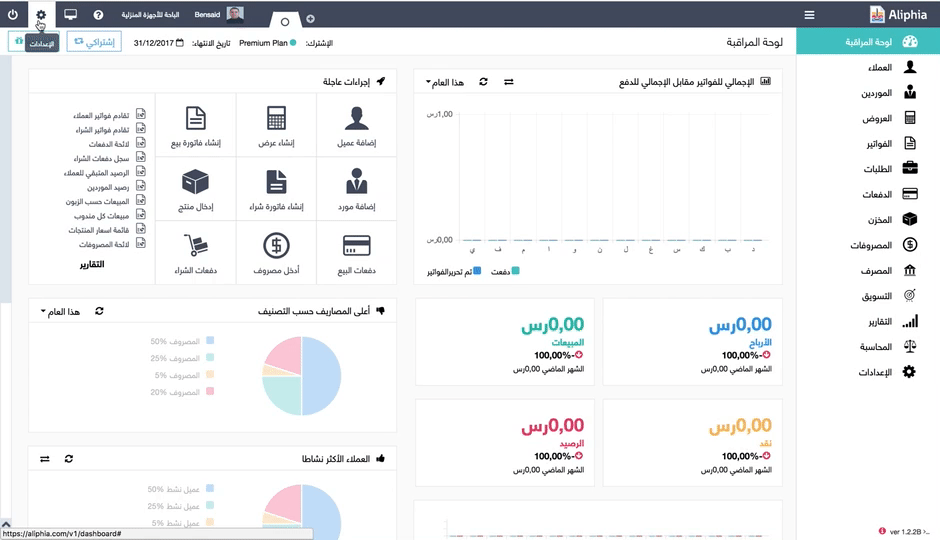كيف يمكنني تحميل شعار شركتي وبياناتها؟
شعار الشركة له دور كبير في نجاحها و تطوير علامتها التجارية, و تحميل الشعار على الفاتورة هي أول خطوة يجب فعلها لإعطاء الفاتورة طابعا احترافيا. لكي تتمكن من تحميل شعار و بيانات شركتك, عليك باتباع الخطوات التالية:
- قم بتسجيل الدخول إلى حسابك.
- اضغط على الإعدادات ثم الشركات.
- إملأ الحقول الاجبارية التي تضم علامة *. هذه الحقول هي: اسم الشركة, العنوان, المدينة, الرمز البريدي, البلد, رقم الهاتف, الايميل.
- حمل الشعار الآن بالضغط على ”تحميل الملف”. كما يجب الانتباه إلى حجمه وصيغته, حيث لا يجب أن يتجاوز حجمه
- 2MG, وتكون صيغته GIF او PVG او JPEG اوBMP.
بالإضافة إلى شعار الشركة, يمكنك ايضا اضافة الختم الخاص بشركتك باتباع هذه الطريقة:
- قم بالنقر على تحميل الملف الخاص بالختم.
- تحت خانة الشعار ستجد خانة لتحديد مكان وضع الختم عرضيا, تحتها ستجد خانة لتحديد مكان وضع الختم طوليا. اما في الاخير ستجد خانة ستمكنك من تحديد حجم الختم.
- عند انتهاء عملية التحميل اضغط على حفظ.
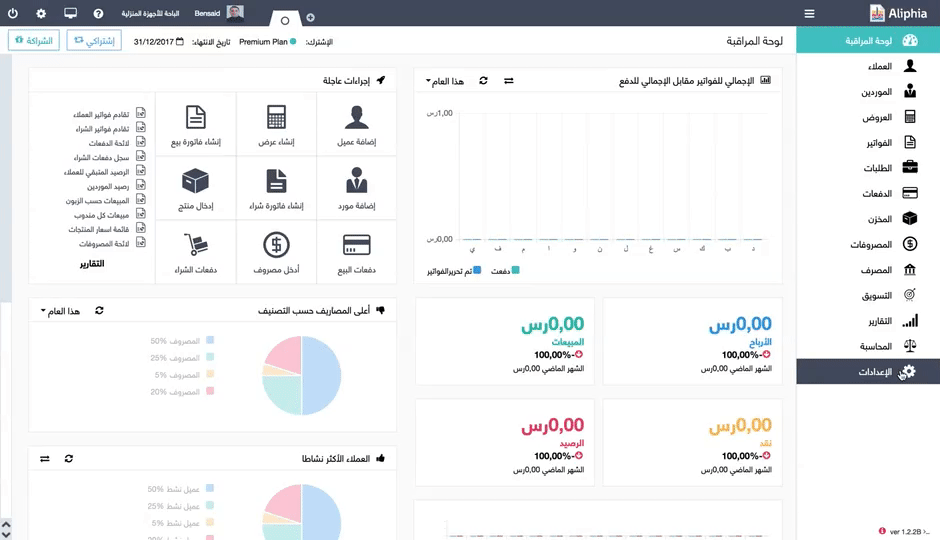
كيف يمكنني إزالة شعار ألف ياء؟
بشكل إفتراضي سيظهر لك شعار ألف ياء على المستندات من فواتير، عروض أسعار إلخ. يمكنك إزالته إذا أردت، حتى إن كنت تستعمل فقط الصيغة المجانية:
- بعد تسجيل الدخول اضغط على ايقونة الاعدادات ثم اعدادات النظام.
- ستجد زر اختياري نعم أو لا في تبويب “عام”, يمكنك من خلاله الاحتفاظ بشعار ألف ياء أو حذفه.
- اضغط على حفظ بعد الانتهاء لتسجيل التعديلات.
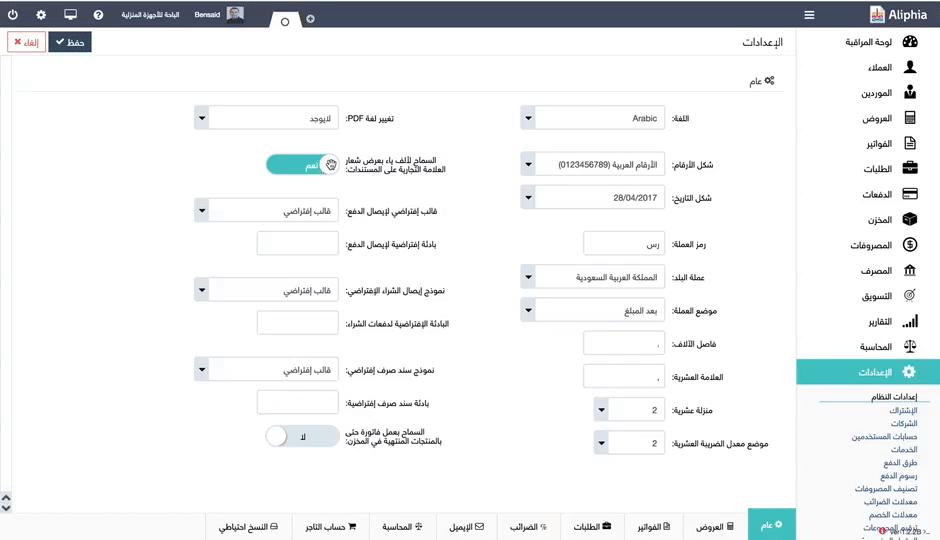
كيف يمكنني عمل إعدادات الفواتير؟
لكي تقوم بعملية ادخال اعدادات الفواتير, يجب الانتباه لهذه النقاط المهمة:
- حجم الورقة, حيث يمكنك تغييره ليتماشى مع احتياجات الشركة. مثلا إذا كنت تستخدم طابعة لنقاط البيع يمكنكم إستخدام حجم B7.
- خانة النماذج, تمكنك من وضع القالب الذي تريد، إما اختيار قالب موجود أو القيام بإنشاء قالب جديد⸲ وذلك عن طريق إستعمال ”مصمم القالب” الموجود في الاعدادات.
- فواتير مستحقة الدفع بعد (بالأيام): يمكنك هنا تحديد المدة التي يجب فيها على العميل تسديد الفاتورة،وهذا يتعلق بسياسة كل شركة. يمكنكم الاحتفاظ ب 30 يوم أو تحديد تاريخ استحقاق آخر، هذه المعلومة تظهر في الفاتورة.
- مجموعة افتراضية لفواتير: إذا قمت مسبقا بإنشاء عدة ”مجموعات الفواتير” فيمكنك إختيار المجموعة المناسبة هنا. مجموعات الفواتير هي مجموعة فواتير تضم ترقيم مختلف عن الأخرى.
- عدم عرض رأس الفاتورة عند إنشاء PDF: هذه الخاصية تصلح إذا كان رأس الفاتورة مطبوعا مسبقا على أوراق الطباعة التي تستعملها.
- الشروط الإفتراضية للبيع: إذا أردت عدم إعادة كتابة شروط البيع يدويا على كل فاتورة، يمكنك وضعها هنا, لتظهر أوتوماتيكيا بشكل دائم في كل فاتورة. يمكنك التعديل عليها في كل فاتورة إذا أردت، الحقل يكون مفتوح.
- كتابة مجموع الفاتورة بحروف أبجدية: إذا قمت بتفعيل هذه الخاصية، سيظهر لك مبلغ الفاتورة بالحروف الابجدية في آخر المستند.
- عرض المجاميع على الفواتير: في آخر كل عمود سيظهر لك المجموع، مثلا مجموع عمود الكمية، مجموع عمود الضريبة، مجموع عمود السعر إلخ.
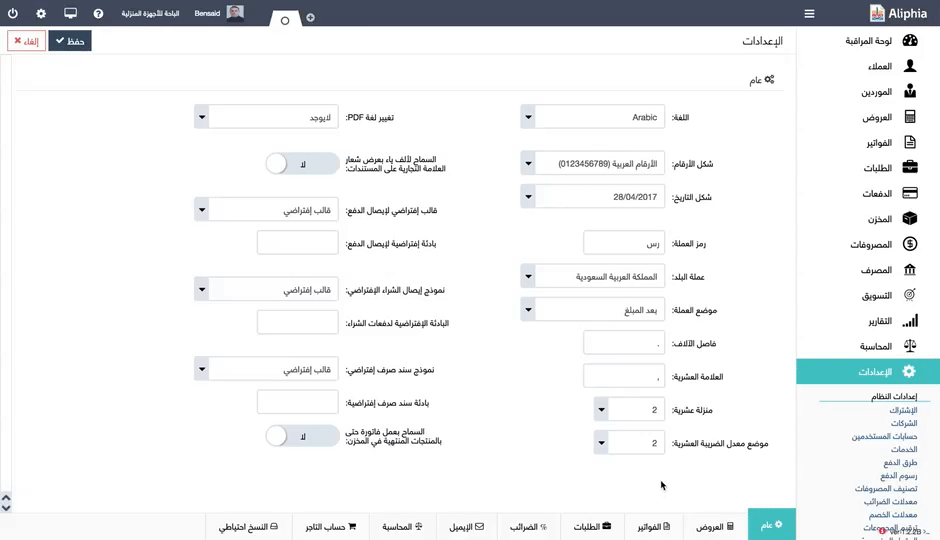
كيف يمكنني عمل إعدادات عروض الأسعار؟
عملية برمجة اعدادات عروض الأسعار تتم على هذا النحو:
- قالب PDF افتراضي: هنا يمكنك إستخدام نموذج عرض سعر آخر. للتعديل على نموذج ما أو إنشاء نموذج جديد لعرض السعر يجب التوجه إلى الإعدادات ثم ”مصمم القالب”.
- قالب افتراضي للبريد الإلكتروني: يمكنك من إنشاء رسالة ايميل خاصة بعروض الأسعار لإرسالها في كل مرة تقوم بعمل عرض سعر لعميل ما. إنشاء نماذج الإيميلات يتم في الاعدادات ثم بالذهاب الى قوالب البريد الإلكتروني.
- عروض تنتهي بعد (بالأيام): عادة ما يكون عرض السعر الذي تقدمه للعميل صالح لمدة معينة. في هذه الخانة يمكنك وضع المدة وعند إنشاء عرض سعر ستظهر هذه المعلومة تحت خانة التاريخ. يمكنك تعديلها حينها يدويا إذا أردت.
- تسجيله مرسل عند إنشاء ال PDF: يعني أنه عند تحميل عرض السعر على شكل بي دي إف سيتم تغيير الوضع أوتوماتيكيا إلى أرسل.
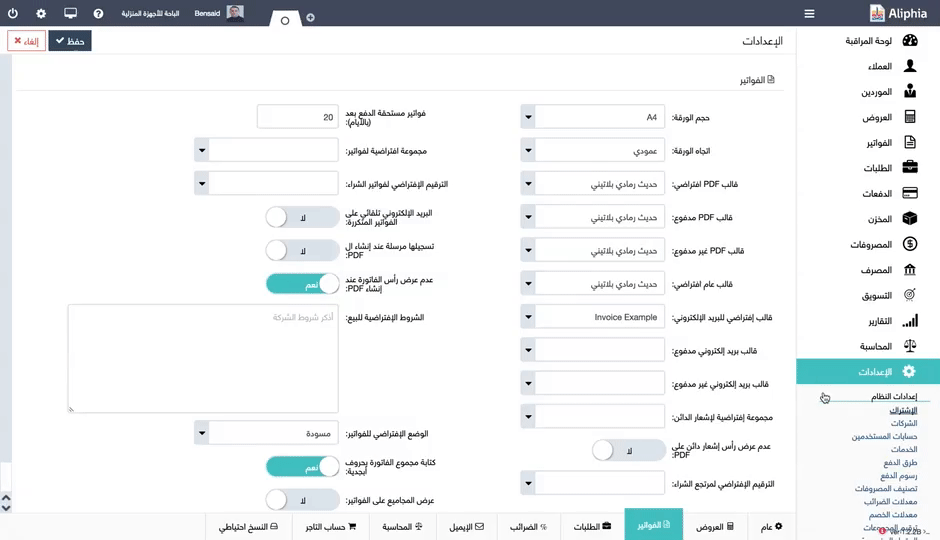
كيف يمكنني عمل إعدادات سندات الطلب؟
عملية برمجة اعدادات سندات الطلب تتم على هذه الطريقة:
- توجه للاعدادات ثم قم بالنقر على إعدادات النظام.
- في الأسفل ستجد تبويبات متعددة، يجب التوجه إلى تبويب الطلبات, بعد ذلك ستظهر امامك واجهة خاصة باعدادات الطلبات.
- بشكل إفتراضي يأتي حجم المستند ب A4. يمكنك تغييره ليتماشى مع احتياجات شركتك.
- داخل خانة النماذج تجد قائمة من النماذج التي يوفرها البرنامج، هي نماذج بألوان مختلفة فقط. أما إذا قمت بإنشاء نموذج مسبقا فسيظهر لك هنا.
- سندات طلب تنتهي بعد (أيام): هي خاصية تمكنك من تحديد مدة صلاحية هذا الطلب.
- يمكنك أيضا تحديد هل تريدون اظهار او اخفاء رأس السند على الورقة. خصوص إذا كانت لديك أوراق طباعة يظهر فيها الرأس.
- بما أن حساب مندوب المبيعات لديه الحق فقط في إنشاء سندات الطلب، هنا يمكنك ان تفعل له أو لا, إمكانية رؤية الكميات المتبقية في المخزن من المنتجات.
- أسفل الخاصية السابقة, تجدون ايضا خاصية أخرى تتمثل في السماح أو لا لمستخدم مندوب المبيعات برؤية كمية المنتجات.
- عرض المجاميع على سندات الطلب: هذه الخاصية تمكنك من اظهار المجموع تحت كل عمود على سندات الطلب مثل مجموع الكمية أو الضريبة الخ.
- في الاخير لا تنسى ان تقوم بالنقر على حفظ حتى يتم احتساب كل التعديلات التي قمت بها.
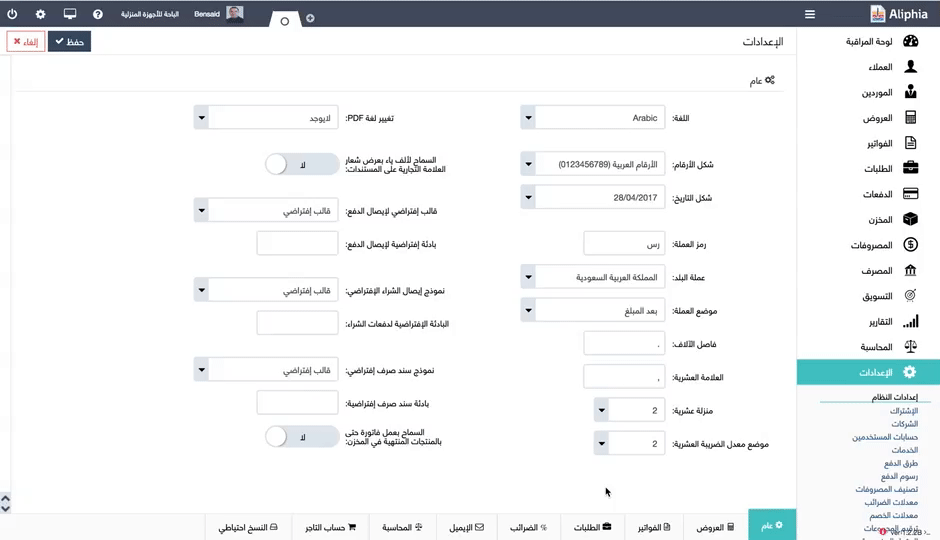
كيف يمكنني عمل إعدادات البريد الإلكتروني؟
برنامج ألف ياء يمكن من ارسال الفواتير عبر بريدك الإلكتروني بطريقة سريعة وسهلة, لكي تتمكن من الاستفادة من هذه الخاصية, عليك اختيار السيرفر الذي تريد استعماله, يمكن استخدام سيرفر ألف ياء أو السيرفر الخاص ببريدك الإلكتروني:
- عند اختيار سيرفر ألف ياء: اولا, قم بالتوجه للاعدادات ثم اعدادات النظام في البرنامج واذهب إلى تبويب الايميل. اختر سيرفر ألف ياء ثم اضغط على زر الحفظ.
- عند اختيار سيرفر ببريدك الإلكتروني: اذا كان لديك حساب ايميل على Gmail فعليك تتبع بعض المراحل و التي ستجدها مشروحة في المدونة في هذا الرابط.
- يمكنك وضع إعدادات الإرسال ثم الضغط على حفظ.
ملاحظة: إذا كنتم تستعمل أي نطاق ايميل آخر، يجب التواصل مع مزود الخدمة الذي لديك لوضع الإعدادات اللازمة حتى تتمكن من الإرسال عن طريق البرنامج.
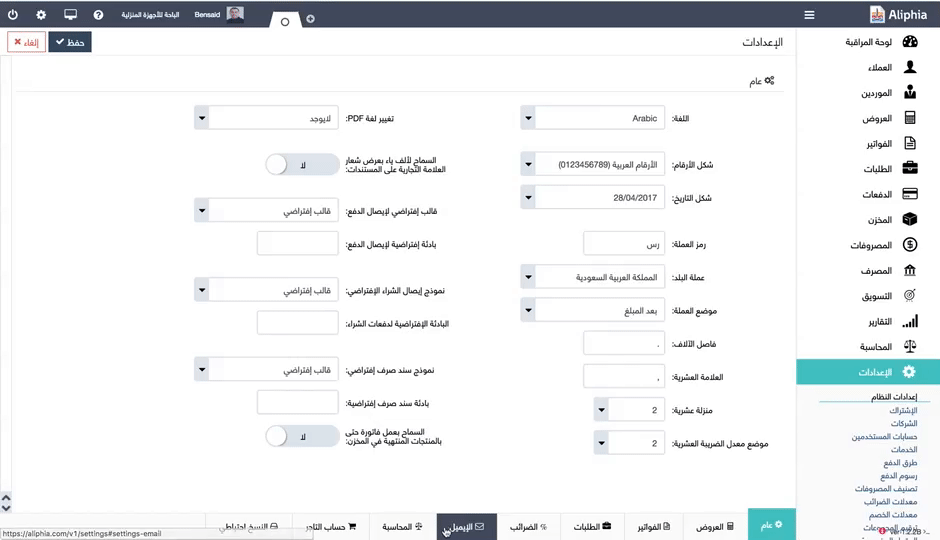
كيف يمكنني عمل إعدادات حساب التاجر؟
خاصية حساب التاجر يعطيك إمكانية تفعيل الدفع الالكتروني على الفواتير. بعد عمل هذه الإعدادات ستظهر أيقونة الدفع للعميل على الفاتورة التي استلمها، أيقونة الدفع تكون باي بال أو الدفع عن طريق بطاقة بنكية أو بطاقة إئتمان بعد تفعيل 2Checkout. إعدادات حساب التاجر تتم عبر المراحل التالية:
- قم بالتوجه للاعدادات ثم النقر على إعدادات النظام.
- ستظهر لك عدة تبويبات قم بالنقر على تبويب حساب التاجر.
- يجب تفعيل الدفع عبر الإنترنت ثم اختيار طريقة الدفع التي تريد.
- تو تشيك آوت هي من أهم الشركات الرائدة عالميا للدفع الإلكتروني, انها جد مرنة ودون أية تعقيدات. تقبل الدفع باستخدام أهم بطاقات الائتمان وأكثرها استخداماً حول العالم مثل: فيزا كارد، ماستر كارد، أمريكان إكسبريس، وباي بال. يكون هناك نسبة مستوفاة عند كل عملية دفع. يمكنك إنشاء حساب تو تشيك آوت واستعماله في ألف ياء. تفاصيل أكثر متوفرة في هذا الرابط.
- يمكنك أيضا إستعمال باي بال، حتى يتمكن عملائك من دفع فواتيرهم بواسطة هذه الخدمة. لكي تتعرف أكثر على كيفية انشاء حساب باي بال, المرجو الدخول الى هذه الصفحة
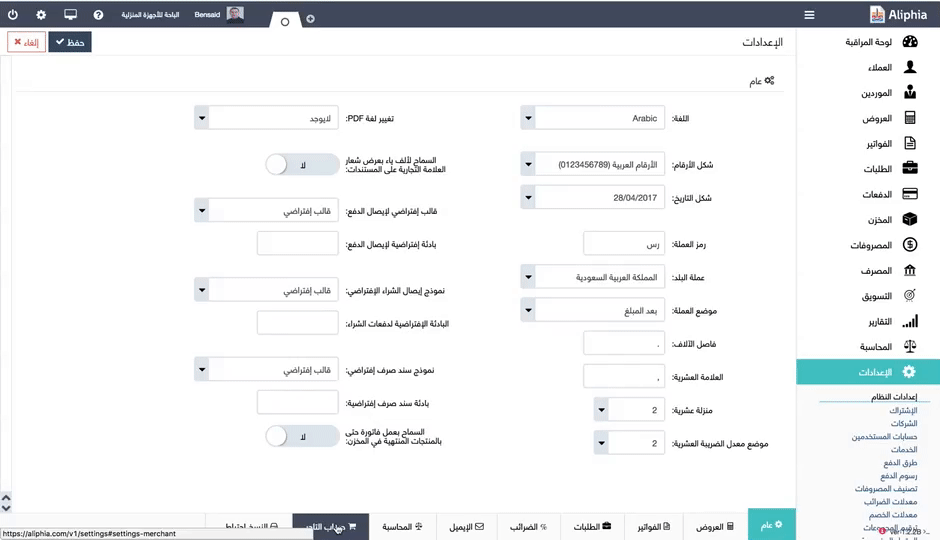
كيف يمكنني تحميل نسخة احتياطية؟
يمكنك برنامج ألف ياء من القيام بعملية النسخ الاحتياطي التي ستمكنك من استرجاع بياناتك, للقيام بهذا يجب اتباع الخطوات التالية:
- قم بالتوجه إلى إعدادات, ثم النقر على إعدادات النظام.
- في الأسفل ستجد عدة تبويبات, قم بالنقر على النسخ الاحتياطي.
- يكفي النقر على زر “عمل نسخ للبيانات” الموجود في يسار الصفحة حتى تبدأ عملية تحميل بياناتكم على شكل ملف مضغوط.
- بعد الانتهاء من عملية التحميل لاتنسى أن تقوم بالنقر على حفظ.
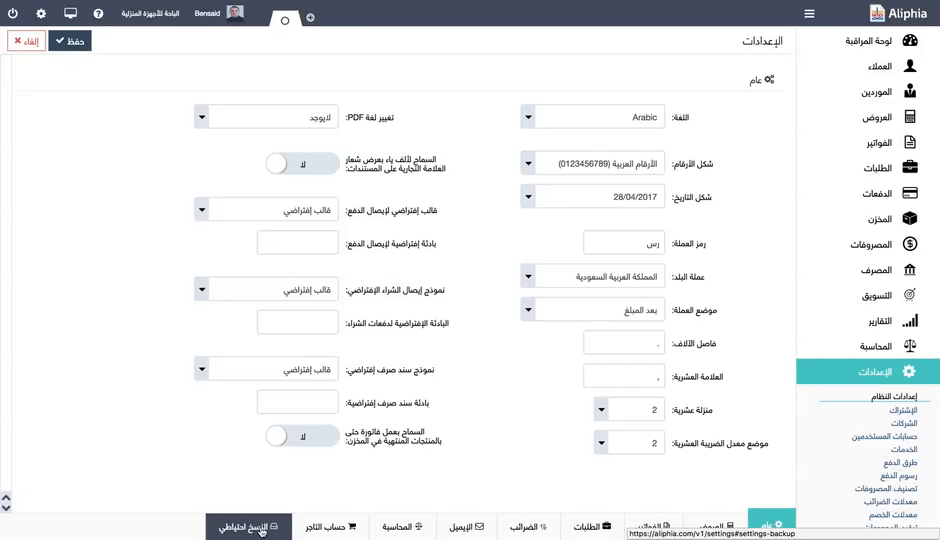
كيف يمكنني حذف كل ما عندي من بيانات والبدء من الصفر؟
في حالة اذا ما اردت اعادة ضبط حسابك والبدء من جديد فيمكنك فعل ذلك عبر استعمال هذه الخاصية:
- اولا, توجه الاعدادات ثم اعدادات النظام.
- في الأسفل تجد عدة تبويبات قم بالنقر على النسخ الاحتياطي.
- أسفل زر عمل نسخ للبيانات سوف تجد زر خاص لإعادة ضبط الحساب و مسح بياناتك.
- عند النقر على هذا الزر يتوجب عليك اما التأكيد بكتابة DELETE او الغاء العملية بالنقر على إلغاء.
- في الاخير لا تنسى ان تقوم بالنقر على حفظ.
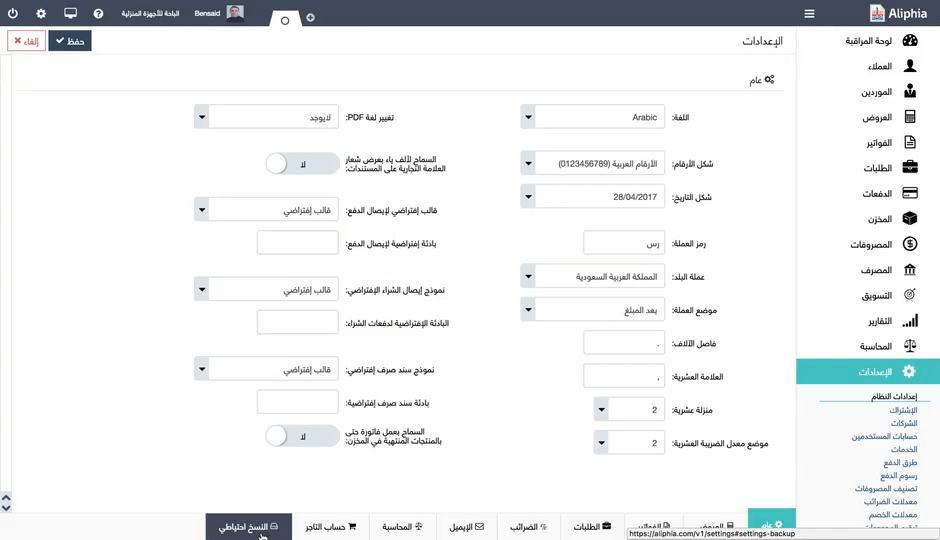
كيف يمكنني استيراد بيانات إلى حسابي؟
عند إنشاء حساب جديد في ألف ياء، يمكنك القيام بعملية استيراد للبيانات, كاستيراد قائمة العملاء أو قائمة المنتجات مثلا، ولعمل ذلك يجب:
- اولا, الذهاب إلى الإعدادات ثم في أسفل القائمة التي تظهر تختار “إستيراد البيانات”.
- ستجد في أعلى اليمين زر علامة الإستفهام “؟” الذي يشرح كيفية إستيراد البيانات.
- إضغط على “جديد” ثم قم بإختيار نوع البيانات التي تريد استيرادها, على سبيل المثال اذا اردنا استيراد مجموعة من المنتجات, يجب إختيار”حفظ في: المخزن”.
- ثم قم بتحميل ملف منتجاتك على صيغة CSV، حيث يجب أن يتضمن جميع الحقول الموضحة في علامة الاستفهام السابقة.
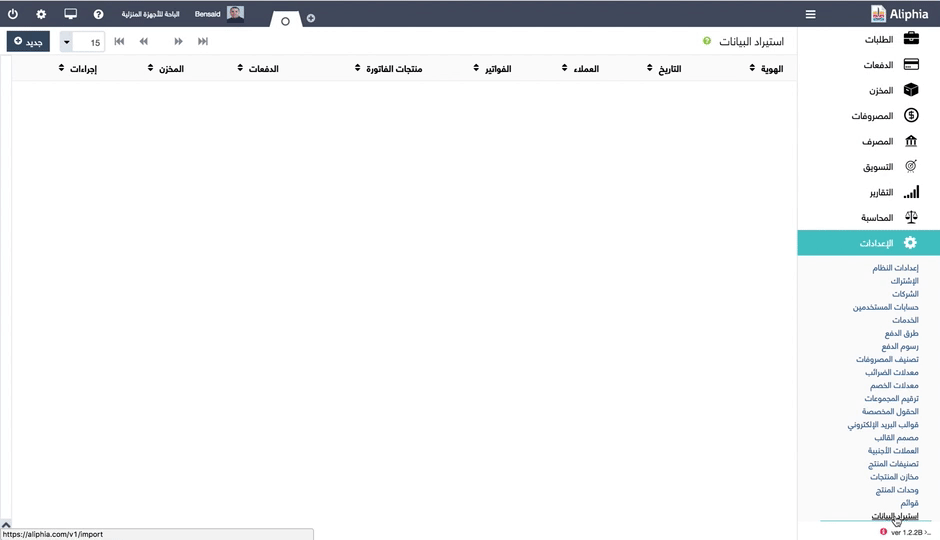
كيف يمكنني إضافة شركة ثانية؟
إضافة إلى الشركة الرئيسية في برنامج ألف ياء, يمكنك البرنامج من اضافة شركات أخرى والتي يمكنك حذفها وقتما تريد عكس الشركة الرئيسية التي لا يمكن حذفها. لإضافة شركة جديدة :
- قم بالتوجه للاعدادات ثم إلى الشركات.
- يجب عليك النقر على زر جديد الموجود في أعلى الصفحة.
- بعد ذلك سوف تظهر أمامك استمارة عن معلومات الشركة, يجب عليكم ملء هذه الاستمارة و خاصة المعلومات الإجبارية منها ( اسم الشركة,العنوان, المدينة, الرمز البريدي, البلد, رقم الهاتف, الايميل ) .
- عند الانتهاء, لا تنسوا الضغط على حفظ